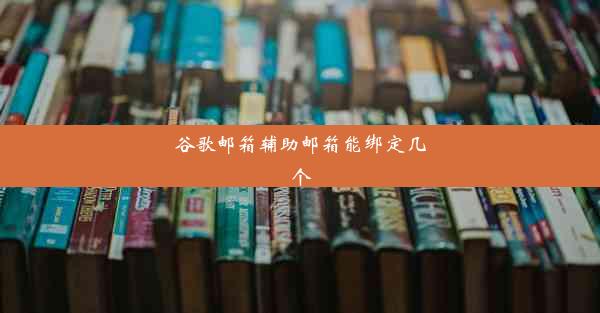win10打开谷歌浏览器慢网页无响应怎么回事-打开谷歌浏览器很慢
 谷歌浏览器电脑版
谷歌浏览器电脑版
硬件:Windows系统 版本:11.1.1.22 大小:9.75MB 语言:简体中文 评分: 发布:2020-02-05 更新:2024-11-08 厂商:谷歌信息技术(中国)有限公司
 谷歌浏览器安卓版
谷歌浏览器安卓版
硬件:安卓系统 版本:122.0.3.464 大小:187.94MB 厂商:Google Inc. 发布:2022-03-29 更新:2024-10-30
 谷歌浏览器苹果版
谷歌浏览器苹果版
硬件:苹果系统 版本:130.0.6723.37 大小:207.1 MB 厂商:Google LLC 发布:2020-04-03 更新:2024-06-12
跳转至官网

打开谷歌浏览器慢或网页无响应,最常见的原因是网络连接问题。您可以尝试以下步骤来检查网络连接:
1. 检查网络连接是否稳定,可以尝试重启路由器或重新连接网络。
2. 检查浏览器是否被其他应用程序占用大量带宽,可以尝试关闭其他应用程序。
3. 检查浏览器扩展程序是否占用过多资源,可以尝试禁用部分扩展程序。
二、清理浏览器缓存和Cookies
浏览器缓存和Cookies可能会影响浏览器的运行速度。您可以尝试以下步骤来清理缓存和Cookies:
1. 打开谷歌浏览器,点击右上角的三个点,选择设置。
2. 在设置页面中,找到隐私和安全部分,点击清除浏览数据。
3. 在弹出的窗口中,勾选Cookies和网站数据和缓存,然后点击清除数据。
三、检查浏览器版本
浏览器版本过低或存在bug可能会导致打开网页慢或无响应。您可以尝试以下步骤来检查浏览器版本:
1. 打开谷歌浏览器,点击右上角的三个点,选择帮助。
2. 在帮助页面中,点击关于Google Chrome,检查浏览器版本。
3. 如果浏览器版本过低,请前往官方网站下载最新版本的浏览器进行更新。
四、检查电脑硬件配置
电脑硬件配置过低也可能导致打开谷歌浏览器慢或网页无响应。以下是一些检查电脑硬件配置的方法:
1. 检查电脑CPU和内存使用情况,可以使用任务管理器查看。
2. 检查电脑硬盘空间是否充足,可以使用磁盘清理工具清理不必要的文件。
3. 检查电脑显卡驱动是否更新,可以前往显卡制造商官网下载最新驱动程序。
五、检查浏览器扩展程序
浏览器扩展程序可能会影响浏览器的运行速度。以下是一些检查浏览器扩展程序的方法:
1. 打开谷歌浏览器,点击右上角的三个点,选择更多工具。
2. 在更多工具页面中,点击扩展程序,查看已安装的扩展程序。
3. 禁用不必要的扩展程序,特别是那些与网页加载速度相关的扩展程序。
六、检查系统设置
系统设置也可能导致打开谷歌浏览器慢或网页无响应。以下是一些检查系统设置的方法:
1. 检查系统电源设置,确保电脑处于高性能模式。
2. 检查系统更新,确保操作系统和驱动程序是最新的。
3. 检查系统防火墙和杀毒软件设置,确保它们不会阻止谷歌浏览器访问网络。
七、重置浏览器设置
如果以上方法都无法解决问题,您可以尝试重置浏览器设置。以下是一些重置浏览器设置的方法:
1. 打开谷歌浏览器,点击右上角的三个点,选择设置。
2. 在设置页面中,找到高级部分,点击恢复和清除。
3. 在恢复和清除页面中,点击重置浏览器设置,然后根据提示完成操作。
通过以上七个步骤,您可以解决Win10打开谷歌浏览器慢或网页无响应的问题。如果问题依然存在,建议您联系专业技术人员进行进一步排查。